Apache ist kostenlos, Open Source und der am weitesten verbreitete Webserver, hauptsächlich weil er in verschiedenen Umgebungen arbeiten kann. Apache kann verschiedene Prozesse verwalten, um eine HTTP-Protokollanforderung zu bedienen, einschließlich der Verarbeitung der Anforderung, des Öffnens eines Sockets und der Behandlung neuer Ereignisse.
Diese Aufgaben werden vom Apache Multi-Processing Module (MPM) ausgeführt.
Apache MPM (Multi-Processing Modules) sind Apache-Module, die zum Erstellen von untergeordneten Prozessen in Apache verwendet werden. Sie ermöglichen die gleichzeitige Bearbeitung von mehr Anfragen, indem ein Teil der Verarbeitungsarbeit an Listener-Threads weitergegeben wird, wodurch Worker-Threads für die Bearbeitung neuer Anfragen freigegeben werden. Die Verwendung von PHP-FPM mit MPM Event in einem Apache-Webserver verkürzt die Ladezeit der Website-Seite und ermöglicht dem Webserver, mehr gleichzeitige Verbindungen zu verarbeiten.
In diesem Tutorial lernen wir, wie man Apache mit MPM Event und PHP-FPM auf Ubuntu 20.04 konfiguriert.
Voraussetzungen
- Ein frischer Ubuntu 20.04 VPS auf der Atlantic.Net Cloud Platform
- Ein auf Ihrem Server konfiguriertes Root-Passwort
Schritt 1 – Atlantic.Net Cloud-Server erstellen
Melden Sie sich zunächst bei Ihrem Atlantic.Net Cloud Server an. Erstellen Sie einen neuen Server und wählen Sie Ubuntu 20.04 als Betriebssystem mit mindestens 1 GB RAM. Stellen Sie über SSH eine Verbindung zu Ihrem Cloud-Server her und melden Sie sich mit den oben auf der Seite hervorgehobenen Anmeldeinformationen an.
Sobald Sie sich bei Ihrem Ubuntu 20.04-Server angemeldet haben, führen Sie den folgenden Befehl aus, um Ihr Basissystem mit den neuesten verfügbaren Paketen zu aktualisieren.
apt-get update -y
Schritt 2 – LAMP Server installieren
Installieren Sie zuerst den Apache-Webserver, MariaDB und PHP mit dem folgenden Befehl:
apt-get install apache2 mariadb-server php7.4 libapache2-mod-php7.4 -y
Sobald der LAMP-Server installiert ist, können Sie mit dem nächsten Schritt fortfahren.
Schritt 3 – Ändern Sie das Multi-Processing-Modul
Bevor Sie beginnen, müssen Sie das MPM von Pre-Fork auf Event umstellen und die php7.4-Modulverbindung zwischen PHP und Apache entfernen.
Stoppen Sie zuerst den Apache-Dienst und deaktivieren Sie das php7.4-Modul mit dem folgenden Befehl:
systemctl stop apache2 a2dismod php7.4
Deaktivieren Sie als Nächstes das Pre-Fork-MPM-Modul mit dem folgenden Befehl:
a2dismod mpm_prefork
Als nächstes aktivieren Sie das Event MPM-Modul mit dem folgenden Befehl:
a2enmod mpm_event
Wenn Sie fertig sind, können Sie mit dem nächsten Schritt fortfahren.
Schritt 4 – Konfigurieren Sie Apache für die Verwendung des FastCGI-Prozessmanagers
In diesem Abschnitt werden wir den PHP-FPM-Prozessor und die Proxy-Module installieren, damit Apache mit PHP kommunizieren kann.
Installieren Sie zuerst das PHP-FPM mit dem folgenden Befehl:
apt-get install php7.4-fpm -y
Nach der Installation müssen Sie die Bibliothek libapache2-mod-fcgid installieren, um mit Apache und PHP zu kommunizieren.
Sie können es mit dem folgenden Befehl installieren:
apt-get install libapache2-mod-fcgid -y
Nach der Installation müssen Sie das PHP-FPM-, Proxy- und FastCGI-Proxy-Modul im Apache-Webserver aktivieren.
Sie können sie mit dem folgenden Befehl aktivieren:
a2enconf php7.4-fpm a2enmod proxy a2enmod proxy_fcgi
Starten Sie als Nächstes den Apache-Dienst neu, um die Änderungen zu übernehmen:
systemctl restart apache2
Überprüfen Sie nun das MPM-Modul mit dem folgenden Befehl:
apachectl -M | grep 'mpm'
Sie sollten die folgende Ausgabe erhalten:
mpm_event_module (shared)

Als nächstes überprüfen Sie das Proxy- und FastCGI-Proxy-Modul mit dem folgenden Befehl:
apachectl -M | grep 'proxy'
Sie sollten die folgende Ausgabe erhalten:
proxy_module (shared) proxy_fcgi_module (shared)

Schritt 5 – FastCGI Process Manager verifizieren
Zu diesem Zeitpunkt ist der Apache-Webserver für die Verwendung des FastCGI-Prozessmanagers konfiguriert. Es ist Zeit zu überprüfen, ob PHP den FastCGI Process Manager verwendet.
Erstellen Sie zuerst eine info.php-Datei im Stammverzeichnis des Apache-Dokuments:
nano /var/www/html/info.php
Fügen Sie die folgenden Zeilen hinzu:
<?php phpinfo(); ?>
Speichern und schließen Sie die Datei, wenn Sie fertig sind.
Öffnen Sie als Nächstes Ihren Webbrowser und geben Sie die URL http://your-server-ip/info.php ein. Sie sollten den folgenden Bildschirm sehen:
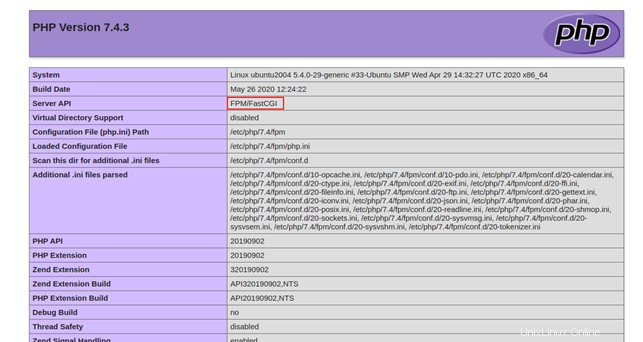
Auf der obigen Seite sollten Sie sehen, dass der Apache-Webserver FPM/FastCGI verwendet.
Fazit
In der obigen Anleitung haben wir gelernt, wie man Apache mit MPM Event und PHP-FPM unter Ubuntu 20.04 konfiguriert. Jetzt verarbeitet PHP-FPM den PHP-Code und verbessert die allgemeine Ressourcennutzung. Probieren Sie es mit Ihrem VPS-Hosting-Konto von Atlantic.Net aus!